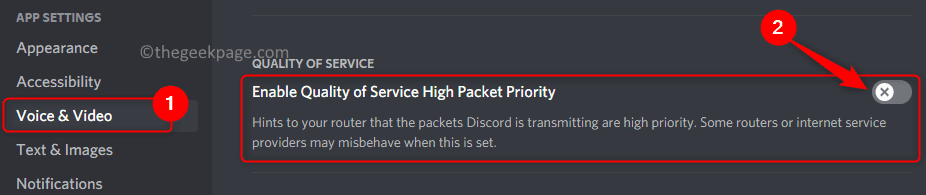Özelliği Windows 11'de kullanmak için etkinleştirmeniz gerekir
- Parmak ucuyla yazma, yazmayı daha basit ve sezgisel hale getirir.
- Windows Kayıt Defterinde değişiklik yapmadan önce bir sistem yedeklemesi yaptığınızdan emin olun.
- Parmak ucuyla yazma özelliği etkinleştirildiğinde, PC'nizin ekranını parmaklarınızı veya bir ekran kalemi kullanarak çalıştırabilirsiniz.
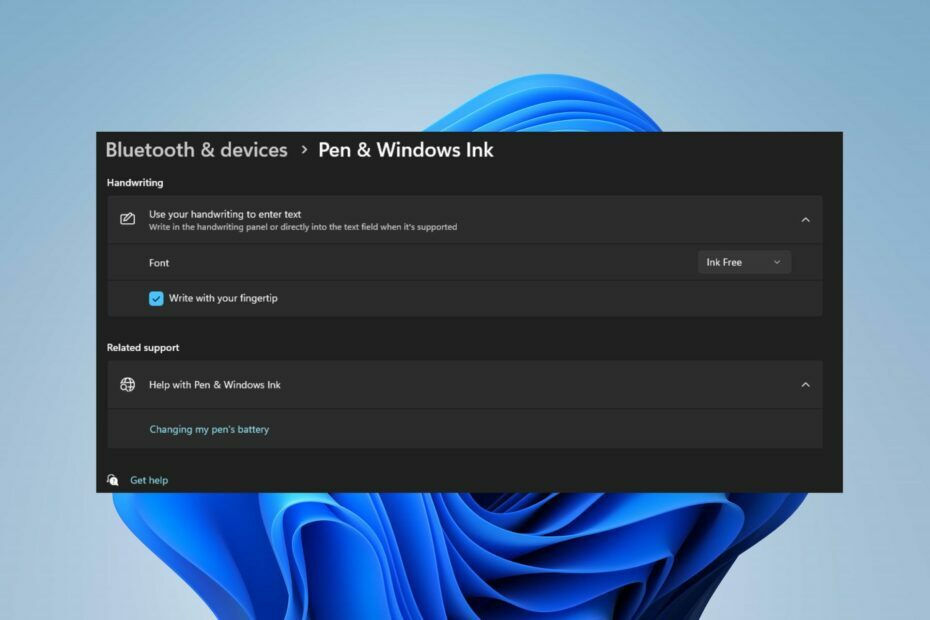
XİNDİRME DOSYASINI TIKLAYARAK KURULUM
Bu yazılım yaygın bilgisayar hatalarını onaracak, sizi dosya kaybından, kötü amaçlı yazılımdan, donanım arızasından koruyacak ve bilgisayarınızı maksimum performans için optimize edecektir. PC sorunlarını düzeltin ve virüsleri şimdi 3 kolay adımda kaldırın:
- Restoro PC Onarım Aracını İndirin Patentli Teknolojilerle gelen (patent mevcut Burada).
- Tıklamak Taramayı Başlat PC sorunlarına neden olabilecek Windows sorunlarını bulmak için.
- Tıklamak Hepsini tamir et bilgisayarınızın güvenliğini ve performansını etkileyen sorunları gidermek için.
- Restoro tarafından indirildi 0 bu ay okuyucular
Windows 11'de El Yazısı Panelinde Parmak Ucuyla Yazma özelliğini kullanmak, özelliği etkinleştirmenizi gerektirir. Parmak ucuyla yazma özelliğinin etkinleştirilmesi, birkaç adımda gerçekleştirilebilecek basit bir işlemdir.
Bu makalede, Windows 11'de parmak izi yazmayı etkinleştirmek ve devre dışı bırakmak için uygulayabileceğiniz en iyi iki adımı size göstereceğiz.
- Windows'ta Parmak Ucuyla Yazma nedir?
- Windows 11'de Parmak Ucu Yazmayı nasıl etkinleştirebilir ve devre dışı bırakabilirim?
- 1. Ayarlar uygulamasını kullanma
- 2. Kayıt Defteri Düzenleyicisini Kullanma
Windows'ta Parmak Ucuyla Yazma nedir?
Parmak Ucuyla Yazma, kullanıcıların bilgisayarlarının ekranını parmaklarını veya bir stylus kalemi kullanarak çalıştırmalarını sağlayan bir özelliktir.
Ayrıca bu özellik, kullanıcıların ekran kalemi veya kalem kullanmadan parmaklarıyla ekrana yazabilmelerini sağlayan en son Windows sürümlerinden biridir.
Özellik etkinleştirildiğinde, ekrana bir karakter veya alfabe karalayabilirsiniz ve parmak ucuyla yazma özelliği onu tanıyacak ve doğru biçimine dönüştürecektir.
Ayrıca, bu özellik yazmayı daha basit ve oldukça sezgisel hale getirir.
Windows 11'de Parmak Ucu Yazmayı nasıl etkinleştirebilir ve devre dışı bırakabilirim?
Windows 11'de parmak ucuyla yazmayı etkinleştirme ve devre dışı bırakmayla ilgili adımlar şunlardır:
1. Ayarlar uygulamasını kullanma
- basın pencereler anahtar + BEN açmak için Ayarlar uygulama.
- Tıklamak Bluetooth ve cihazlar sol bölmede. Ardından, Kalem ve Windows Mürekkebi sekmesini açın ve seçeneği genişletmek için üzerine tıklayın.
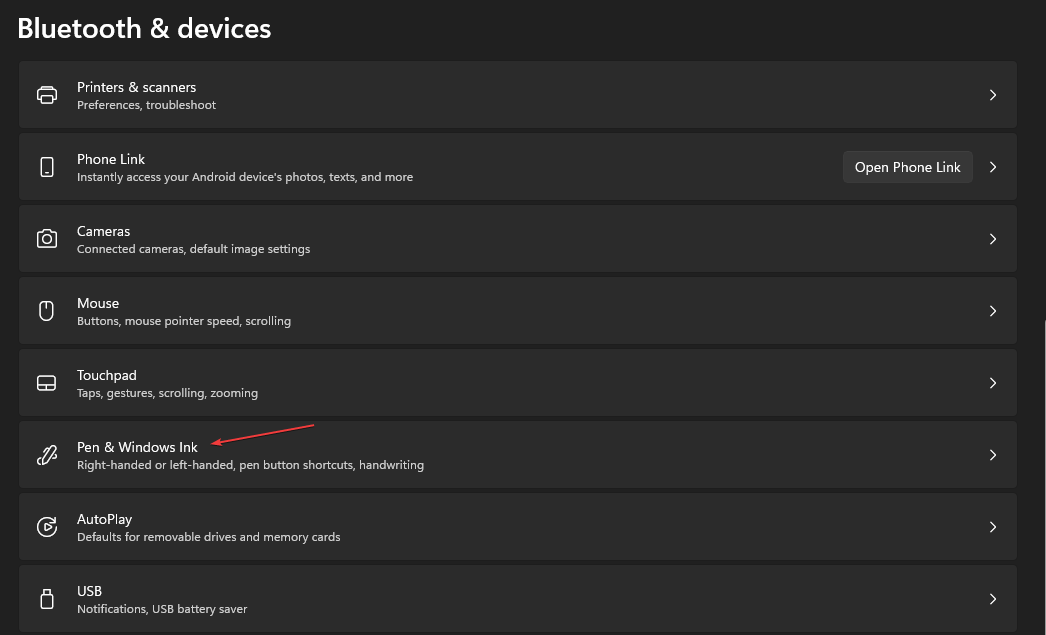
- Bir sonraki pencerede, Metin girmek için el yazınızı kullanın altındaki seçenek El yazısı bölüm.
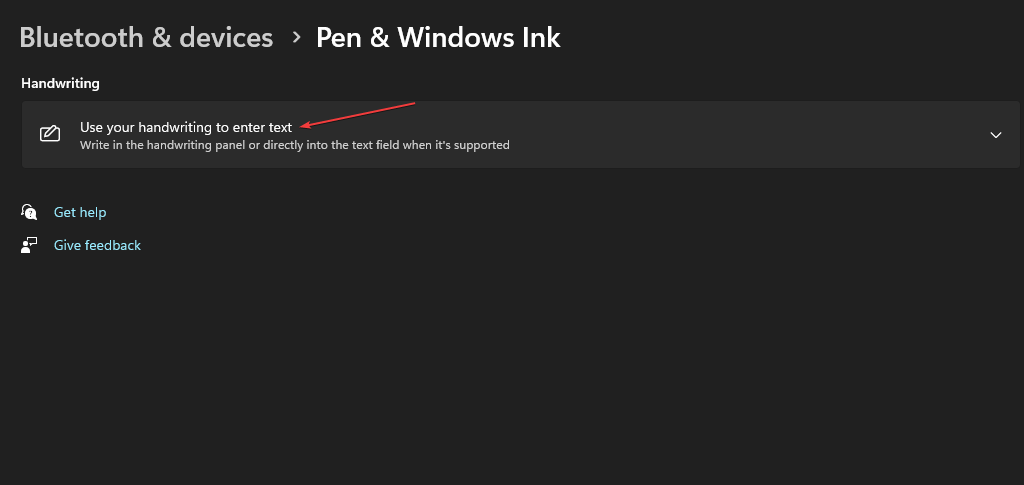
- Parmak ucuyla yazma seçeneğini etkinleştirmek için, seçeneğinin yanındaki kutuyu işaretleyin. Parmak ucunuzla yazın.

- Özelliği devre dışı bırakmak için işaretini kaldırın. Parmak ucunuzla yazın seçenek.

2. Kayıt Defteri Düzenleyicisini Kullanma
- basın pencereler anahtar + R, yazın regedit içinde Koşmak kutu ve vur Girmek açmak için Kayıt düzenleyici.
- Kayıt Defteri Düzenleyicisi penceresinde, aşağıdaki yola göz atın ve bu yola gidin:
Bilgisayar\HKEY_CURRENT_USER\Yazılım\Microsoft\Tablet İpucu - içindeyken TabloTib klasöre sağ tıklayın ve Yeni'yi seçin, ardından Anahtar seçeneğine tıklayın.
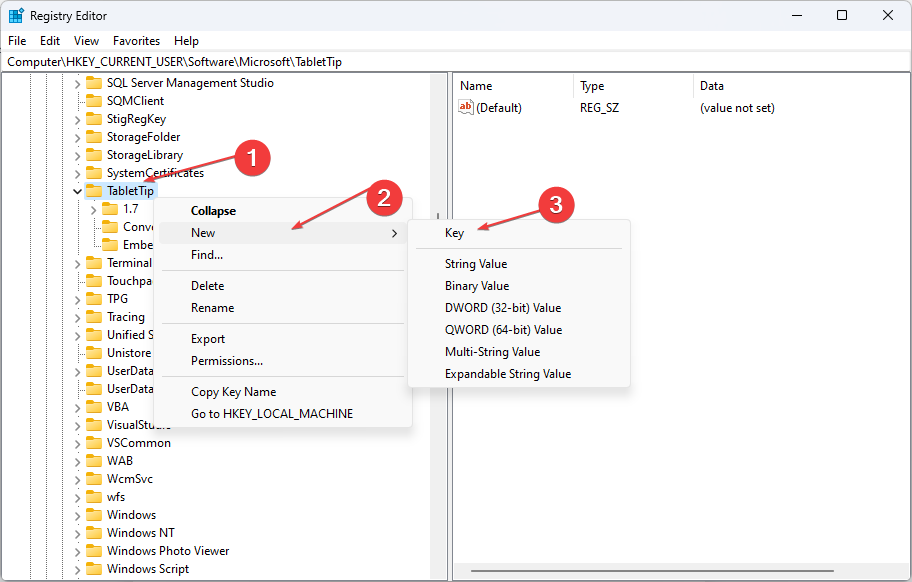
- Yeni oluşturulan klasörü EmbeddedInkControl olarak adlandırın.
- Klasörü yeniden adlandırdıktan sonra, EmbeddedInkControl'e sağ tıklayın, Yeni'yi seçin ve DWORD (32-bit) Değeri'ni seçin.
- Yeni REG_DWORD EnableInkingWithTouch'ı yeniden adlandırın.

- Şimdi, EnableInkingWithTouch REG_DWORD'ye çift tıklayın ve Değer verisini aşağıdaki gibi ayarlayın:
- 1 = Parmak ucunuzla yazmayı etkinleştirmek için.
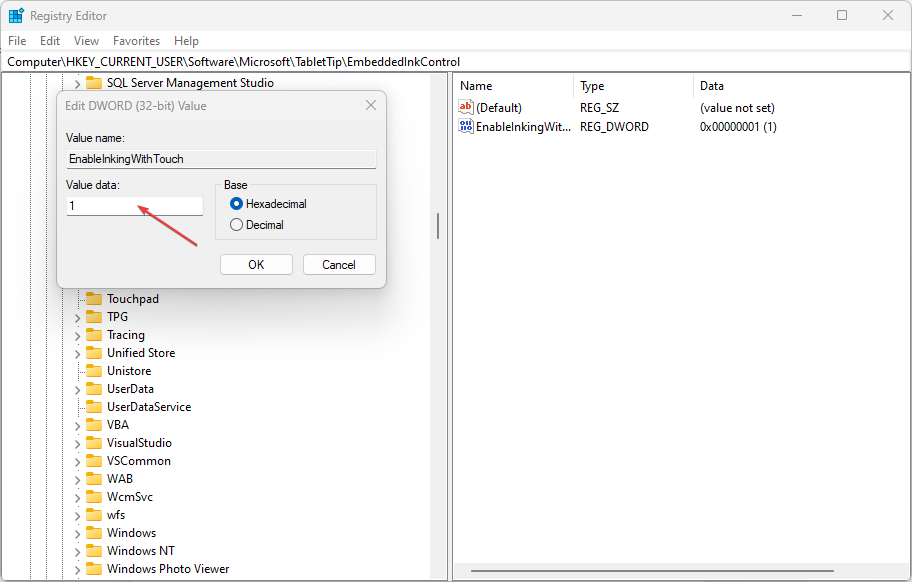
- 0 = Parmak ucunuzla yazmayı devre dışı bırakmak için.

- 1 = Parmak ucunuzla yazmayı etkinleştirmek için.
- Değişiklikleri kaydetmek için Tamam'ı tıklayın.
- Kayıt Defteri Düzenleyicisini kapatın, PC'nizi yeniden başlatın ve hatanın devam edip etmediğini kontrol edin.
- Windows 11'de Dosya Türünü Değiştirmenin En Kolay 3 Yolu
- AMDRSServ.exe: Nedir ve 7 Kolay Adımda Nasıl Onarılır
- Netwtw10.sys Mavi Ekran Hatası: Düzeltmenin 4 Yolu
- Uç Verimlilik Modu: Nedir ve Nasıl Etkinleştirilir?
- Windows 11'de Hata Kodu 0xc0000001: Bu BSoD Nasıl Onarılır
Kayıt Defteri düzenleyicisini kullanarak Parmak Ucuyla yazmayı Etkinleştirmek veya Devre Dışı Bırakmak oldukça karmaşık bir iştir. Kayıt defterini kendi başına düzenlemek zor olabilir; yanlış yapılırsa, birçok sistem hatasına yol açabilir.
emin ol sisteminizi yedekleyin Ve bir geri yükleme noktası oluştur yerel diskinizde. Yedekleme ve geri yükleme noktası yerinde olduğunda, bilgisayarınızın çökmesi ve tüm dosyalarınızı kaybetme konusunda endişelenmenize gerek kalmaz.
Windows'ta parmak ucuyla yazma özelliğinin etkinleştirilmesi veya devre dışı bırakılması, çeşitli adımlar kullanılarak gerçekleştirilebilir. Hangi yöntemi uygulamayı seçerseniz seçin, aynı sonuçları alacaksınız.
Ancak, Kayıt Defterinde değişiklik yapmanın oldukça karmaşık olduğunu ve doğru yapılmadığı takdirde birçok hataya neden olabileceğini unutmamak önemlidir.
Bununla birlikte, yukarıdaki kılavuzda belirtilen adımları izleyerek, Windows 11'de El Yazısı Panelinde Parmak Ucuyla Yazma'yı etkinleştirebilir ve devre dışı bırakabilirsiniz.
Hâlâ sorun mu yaşıyorsunuz? Bunları bu araçla düzeltin:
SPONSORLU
Yukarıdaki öneriler sorununuzu çözmediyse, bilgisayarınızda daha derin Windows sorunları olabilir. Öneririz bu PC Onarım aracını indirme (TrustPilot.com'da Harika olarak derecelendirildi) bunları kolayca ele almak için. Kurulumdan sonra, sadece tıklayın Taramayı Başlat düğmesine ve ardından düğmesine basın Hepsini tamir et.